Jak zbudować witrynę katalogową za pomocą WordPress
Opublikowany: 2022-01-27Istnieje tak wiele samouczków i wtyczek, które obiecują pomóc w tworzeniu witryny z katalogiem za pomocą WordPress, że podjęcie decyzji, od czego zacząć, może być trudne.
Dlatego stworzyliśmy ten przewodnik krok po kroku dotyczący tworzenia witryny katalogowej za pomocą WordPress. Został napisany przez twórców stron internetowych, którzy pomogli tysiącom innych zbudować własne.
Dążymy do tego, aby jak najprościej dodać wszystkie funkcje, których potrzebuje strona z katalogiem.
W tym blogu do zbudowania naszej witryny internetowej użyliśmy katalogu narzędzi Toolset Directory. Sprawdź naszą recenzję zestawu narzędzi, aby uzyskać więcej informacji o wtyczkach.
Przewodnik krok po kroku, jak zbudować stronę z katalogiem za pomocą WordPress
Oto kroki do zbudowania witryny z katalogiem, którą opiszemy poniżej:
- Zdecyduj się na niszę dla swojej witryny z katalogiem
- Jak zarabiać na swojej witrynie z katalogiem
- Wybierz najlepszy CMS
- Zdobądź domenę i hosting
- Wybierz motyw katalogu
- Wybierz najlepsze wtyczki
- Utwórz funkcje
Zanim zaczniesz tworzyć funkcje, przedstawiamy poniżej, pobierz bezpłatną witrynę z katalogiem testowym WordPress, gdzie możesz przećwiczyć dodawanie wszystkiego podczas czytania.
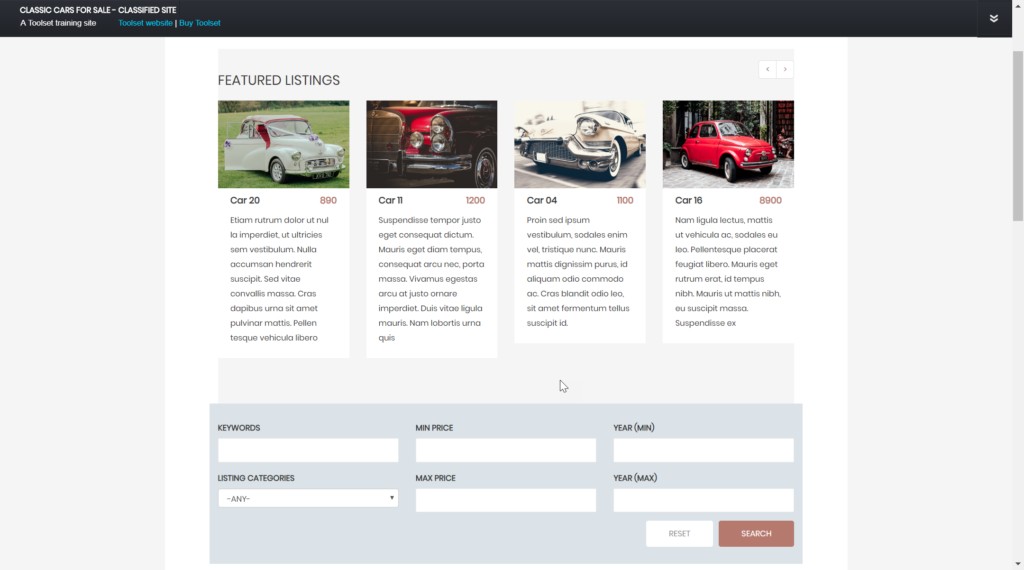
1. Wybierz niszę dla swojej witryny z katalogiem
Zanim zaczniesz dodawać jakiekolwiek funkcje, wybierając motyw lub hosta internetowego, musisz zdecydować, co dokładnie umieścisz na swojej stronie z katalogiem.
Należy tutaj wziąć pod uwagę kilka rzeczy:
Co chciałbyś wymienić na liście:
Zanim przeprowadzisz jakiekolwiek badania, musisz najpierw zdecydować, co dokładnie chciałbyś sprzedać.
Uświadomienie sobie, że istnieje rynek na stronę z katalogiem, która zawiera listę zwierząt na sprzedaż, to jedno, ale co, jeśli nie jesteś ich fanem i nie masz podstawowej wiedzy na temat tego, co ludzie chcą kupować?
Oczywiście możesz poświęcić czas na badanie i zostanie ekspertem, ale zajmie to czas, którego Twoja witryna z katalogiem może nie mieć.
Lepszym podejściem będzie sporządzenie listy obszarów, które Cię interesują, a następnie zawężenie ich, aż znajdziesz niszę, która ma rynek i odpowiada Twoim zainteresowaniom.
Na co jest zapotrzebowanie:
Teraz, gdy masz już listę tego, co chciałbyś sprzedać, możesz zacząć dokładnie określać, co będzie sprzedawać.
Pierwszą rzeczą do zrobienia jest przeprowadzenie badania słów kluczowych i określenie, czego użytkownicy szukają w Internecie. Najlepszym sposobem na to jest skorzystanie z narzędzi do badania słów kluczowych, takich jak Planer słów kluczowych Google lub Ahrefs.
Gdy już wiesz, którego narzędzia chcesz użyć, możesz rozpocząć badanie najlepszych słów kluczowych typu longtail, na które możesz kierować w swojej witrynie katalogowej. Będziesz potrzebować wyszukiwanych haseł, które będą dość łatwe do uszeregowania, ale nadal będą ich szukać wiele osób.
Na przykład wyobraź sobie, że po kilku poszukiwaniach zdecydowałeś, że chcesz umieścić listę restauracji w Chicago w swojej witrynie z katalogiem.
Wyszukiwane hasło „Najlepsza pizza w Chicago” ma około 13 000 wyszukiwań miesięcznie i ma niski poziom trudności ze słowami kluczowymi – co oznacza, że będzie dość łatwo uzyskać wysoką pozycję w rankingu.
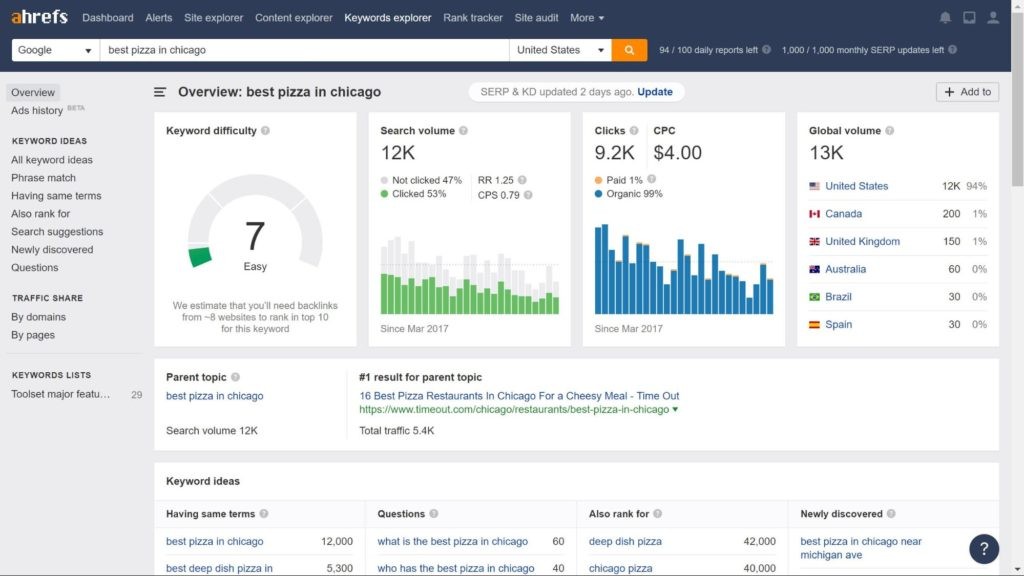
Gdy masz już listę podobnych słów kluczowych z długim ogonem do tego na ten sam temat, wiesz, że istnieje rynek dla Twojego typu witryny z katalogiem.
Sprawdź, czy w Twojej okolicy są już inne strony z katalogami
Chociaż możesz mieć listę słów kluczowych typu longtail, na które możesz kierować reklamy, nadal chcesz zbadać konkurencję.
Jeśli na rynku docelowym istnieje już wiele popularnych witryn katalogowych, warto wybrać inny motyw witryny z katalogiem.
Korzystając z naszego przykładu dla „Najlepszej pizzy w Chicago” przy użyciu Ahrefs, możemy zobaczyć, które witryny mają już wysoką pozycję w wynikach wyszukiwania.
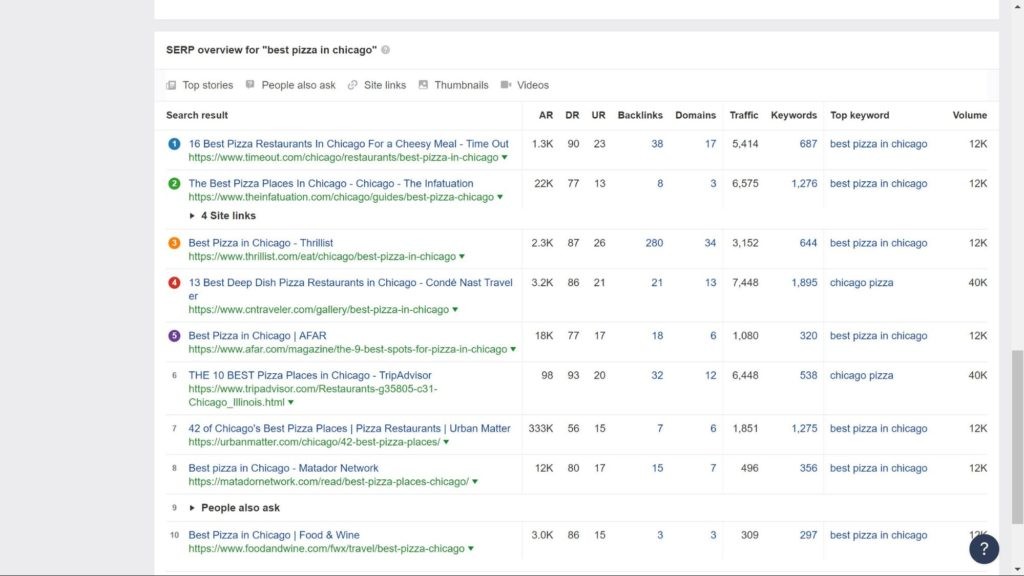
Możesz użyć systemu rankingowego Ahrefs, aby zobaczyć, jak popularne są strony internetowe na szczycie wyszukiwań.
2. Jak zarabiać na swojej witrynie?
Teraz, gdy już zdecydowałeś, jaki rodzaj witryny z katalogiem będziesz budować, pojawia się prawdopodobnie jeszcze ważniejsze pytanie. Jak zarobisz na tym pieniądze?
Oto trzy najczęstsze sposoby, aby to zrobić:
1. Sprzedaj przestrzeń dla reklamodawców
Ponieważ ludzie zaczną regularnie korzystać z Twojej witryny z katalogiem, będziesz mógł tam sprzedawać przestrzeń reklamową.
Jednym z najlepszych sposobów na zapewnienie klientom najtrafniejszych reklam jest Google AdSense. Aby zmaksymalizować Twoje przychody, zidentyfikuje najlepsze reklamy i najlepiej płatne.
2. Opłata za aukcje
Gdy sprzedawcy zdadzą sobie sprawę, że witryna z katalogiem jest skutecznym miejscem do umieszczania ich produktów, będą bardziej skłonni zapłacić za tę cenną przestrzeń reklamową.
W związku z tym możesz zacząć pobierać opłaty za prawo użytkowników do sprzedaży ich przedmiotów.
Istnieje wiele zachęt, które możesz zaoferować, aby uczynić tę opcję bardziej atrakcyjną:
- Twórz daty wygaśnięcia bezpłatnych ofert – pozwoli to na pobieranie opłat za użytkowników premium, którzy będą chcieli, aby ich aukcje były dostępne w nieskończoność.
- Opłata za polecane aukcje — daj sprzedającym opcję zapłaty za wyświetlanie ich aukcji u góry wyników wyszukiwania.
- Zezwalaj na aukcje podmiotów stowarzyszonych — wiele przedmiotów może zawierać uzupełniające się produkty, które użytkownicy będą chcieli kupić. Na przykład, jeśli sprzedajesz buty, Twoi klienci mogą chcieć kupić pastę do butów. Możesz znaleźć oferty partnerskie, w których otrzymujesz prowizję, jeśli ludzie kupują produkty na Twojej stronie.
3. Utwórz członkostwo
Wraz ze wzrostem ruchu i stałym napływem lojalnych klientów możesz stworzyć system członkostwa.
Twój system członkostwa może zachęcić użytkowników do zarejestrowania się w celu uzyskania dostępu do pełnych informacji o Twoich ofertach lub możesz również ukryć oferty premium przed gośćmi.
Teraz, gdy już zidentyfikowałeś niszę swojej witryny z katalogiem i jak na niej zarabiać, możemy zacząć budować witrynę.
3. Wybierz CMS
Istnieje wiele świetnych platform, ale zalecamy zbudowanie witryny z katalogiem za pomocą WordPress.
WordPress jest niesamowicie adaptacyjny i działa na stronach o małym ruchu na stronach, które odwiedzają miliony odwiedzających każdego miesiąca, takich jak Colorlib.
WordPress ma kilka innych zalet:
- Jest to zdecydowanie najpopularniejsza platforma z około jedną trzecią witryn internetowych obsługiwanych przez WordPress.
- Może pochwalić się silną społecznością – WordPress ma jedną z największych społeczności Open Source składającą się z programistów, projektantów i innych ekspertów od stron internetowych.
- Budowanie i prowadzenie strony internetowej na WordPressie jest o wiele tańsze niż na Drupalu.
- WordPress oferuje tysiące pięknych i responsywnych motywów do wyboru.
- WordPress ma również ogromną listę wtyczek, które ulepszą Twoją witrynę.
- Możesz stworzyć prawie wszystkie funkcje potrzebne do witryny z katalogiem bez skomplikowanego kodowania PHP.
4. Wybierz niezawodnego hosta internetowego
Dobry hosting będzie ważny, zwłaszcza gdy ruch w Twojej witrynie rośnie, dodatkowo obciążając Twoją infrastrukturę sieciową.
Niezależnie od wybranego hosta internetowego będzie on musiał poradzić sobie z nagłymi skokami ruchu, być niezawodnym, aby nie napotkać żadnych problemów z witryną, i być w stanie zapewnić szybkie działanie witryny dla klientów.
Jednym z najlepszych hostów internetowych jest Bluehost, który ma 15-letnie doświadczenie w WordPressie, oferuje między innymi bezpłatną roczną rejestrację domeny i bezpłatne kredyty reklamowe.
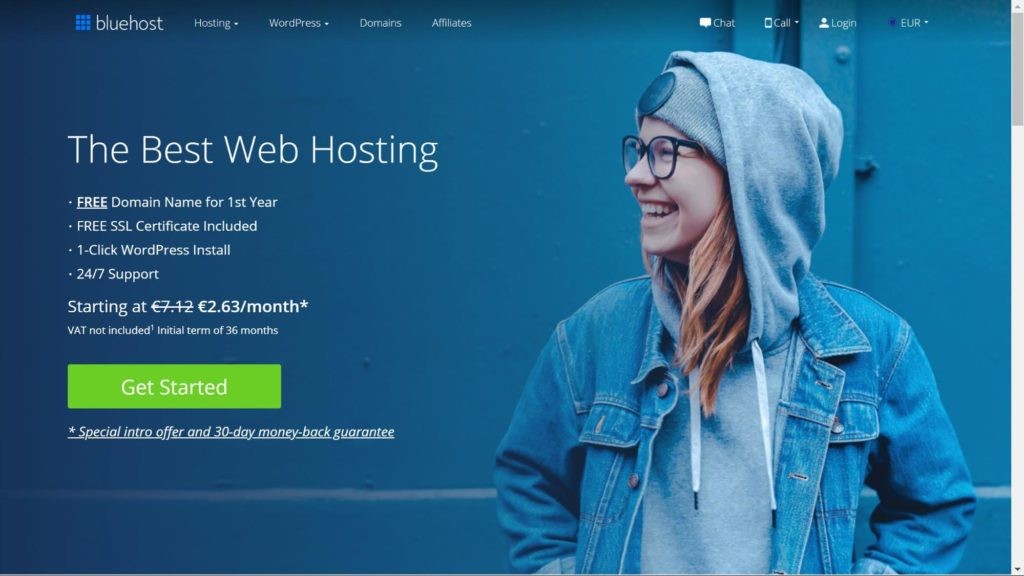
Istnieje również wiele innych świetnych opcji hostingu. Sprawdź przewodnik Colorlib po najlepszych usługach hostingowych, aby zobaczyć, który z nich spełnia Twoje wymagania.
5. Wyróżnij swoją witrynę dzięki świetnemu motywowi katalogu
Teraz, gdy masz już zainstalowaną witrynę WordPress, możesz zacząć myśleć o tym, jak będzie wyglądać, wybierając motyw katalogu.
Można by pomyśleć, że motyw dotyczy wyłącznie wyglądu, ale należy wziąć pod uwagę inne czynniki. Oto krótka lista wymagań dotyczących Twojego motywu:
- Czy obsługuje najpopularniejsze wtyczki?
- Jak często jest aktualizowany?
- Czy wspiera SEO?
- Czy jest gotowy na wielojęzyczność?
- Jak reagują układy na różne rozmiary ekranu?
Zapoznaj się z listą najlepszych motywów WordPress w katalogu Colorlib, aby uzyskać inspirację.
6. Wybierz wtyczkę, aby zbudować witrynę z katalogiem
Można by wybaczyć założenie, że do zbudowania funkcji witryny tak złożonej jak witryna z katalogiem będzie potrzebować wielu wtyczek, ale w rzeczywistości użyjemy tylko jednej.
Katalog narzędzi zawiera wszystkie funkcje potrzebne do zbudowania witryny z katalogiem za pomocą WordPress. Używam zestawu narzędzi, ponieważ:
- Nie musisz przeciążać swojej witryny innymi wtyczkami. Wszystko czego potrzebujesz to katalog narzędzi.
- Te funkcje można dodać bez skomplikowanego kodowania PHP.
- Działa ze wszystkimi motywami.
- Jest kompatybilny z innymi ważnymi wtyczkami do witryny katalogowej, takimi jak WooCommerce, WPML i Elementor.
- Jest regularnie aktualizowany i cały czas dodawane są nowe funkcje.
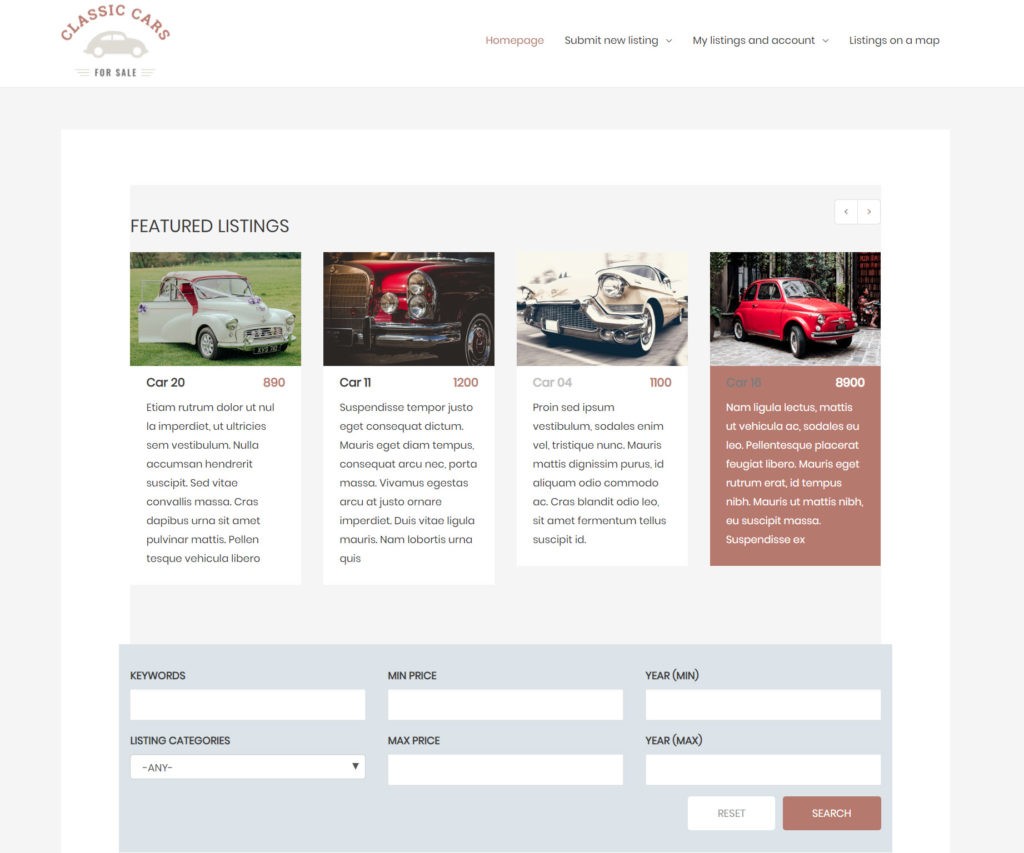
7. Utwórz funkcje katalogu strony internetowej
Oto funkcje, które dodamy, gdy będziemy budować naszą witrynę katalogową na WordPress:
- Niestandardowe typy postów
- Pola niestandardowe
- Taksonomie niestandardowe
- Szablon do wyświetlania Twoich przedmiotów
- Wyszukiwanie
- Formularz frontonu, w którym użytkownicy mogą przesyłać swoje aukcje
Pokażę Ci, jak stworzyłem mój katalog stron dla klasycznych samochodów. Jeśli chcesz zobaczyć, jak to wygląda i spróbować samodzielnie dodać funkcje, możesz to zrobić, pobierając bezpłatną wersję testową katalogu WordPress.
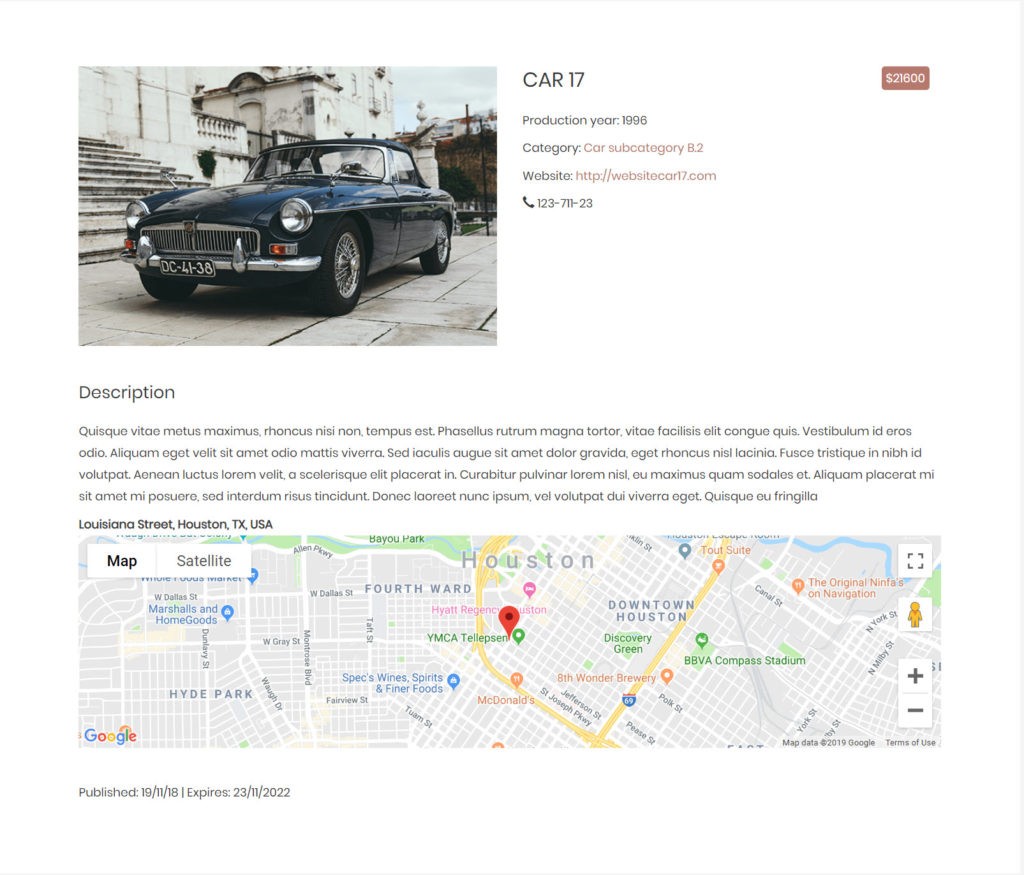
1. Jak tworzyć niestandardowe typy postów?
Potrzebujemy niestandardowych typów postów, aby tworzyć różne sekcje dla naszej witryny z katalogiem.
WordPress sam zapewnia tylko „Wpisy” i „Strony”. Oczywiście będziemy potrzebować więcej sekcji dla naszych aukcji, bloga i postów „Skontaktuj się z nami” i wielu innych.
Oto jak utworzyłem niestandardowy typ posta „Ogłoszenia”:
- Przejdź do Zestawu narzędzi -> Typy postów , kliknij Dodaj nowy .
- Nazwij swój niestandardowy typ posta.
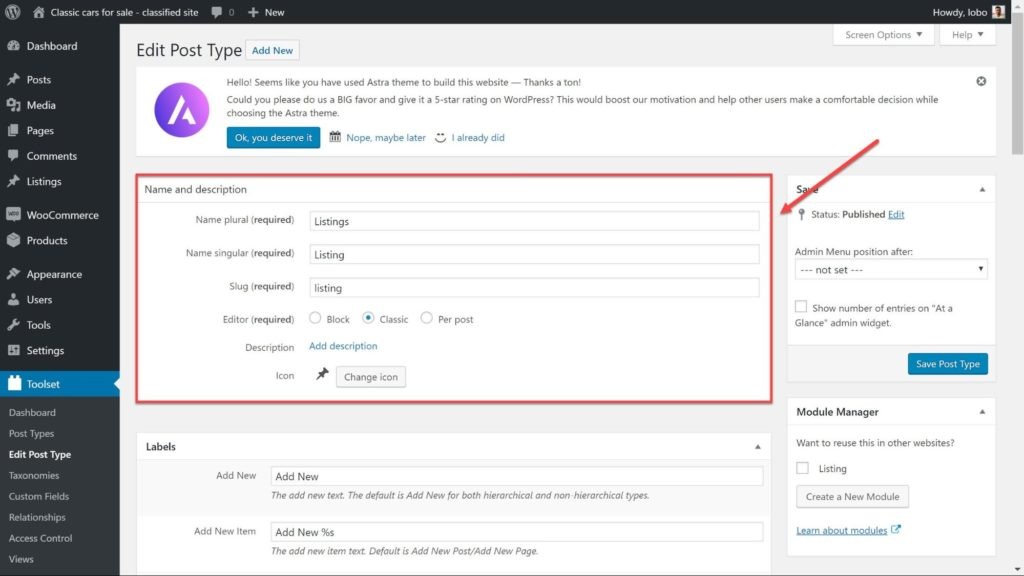
3. Kliknij Zapisz typ posta , a Twój niestandardowy typ posta jest gotowy.
4. Na pasku bocznym pojawi się nowe menu z typem wpisu „Ogłoszenia”.
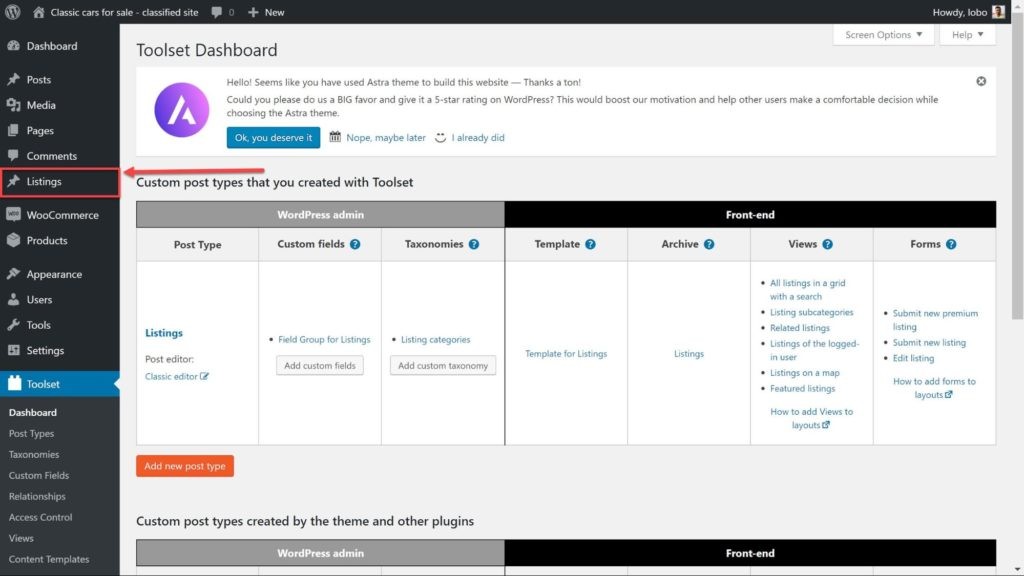
2. Jak tworzyć pola niestandardowe?
Pola niestandardowe to wartości dla każdej informacji, którą chcemy wyświetlić w każdym poście.
Na przykład można by oczekiwać, że post dotyczący klasycznego samochodu będzie wyświetlał informacje o cenie, przebiegu, marce samochodu i wiele więcej. Oto jak dodałem te pola niestandardowe:
- Przejdź do Zestawu narzędzi -> Pola niestandardowe i kliknij Dodaj nowy .
- Wybierz Pola posta .
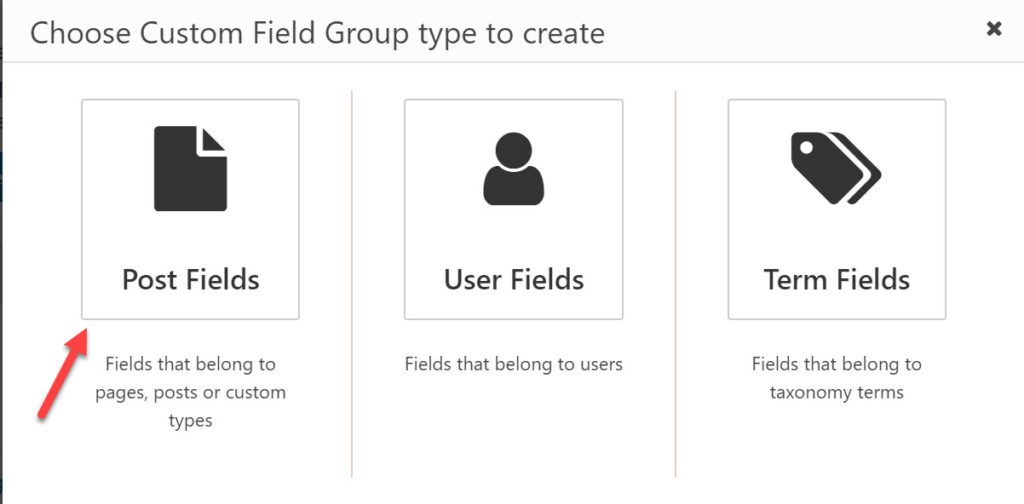
3. Nazwij swoją grupę terenową.
4. Zapisz grupę pól i wybierz, dla których postów chcesz użyć pól. W moim przypadku wybrałem opcję Ogłoszenia.
5. Wybierz Dodaj nowe pole , aby dodać każde ze swoich pól.
6. Wybierz typ pola, które chcesz dodać. Na przykład użyłem pola Numer dla pola Rok produkcji.

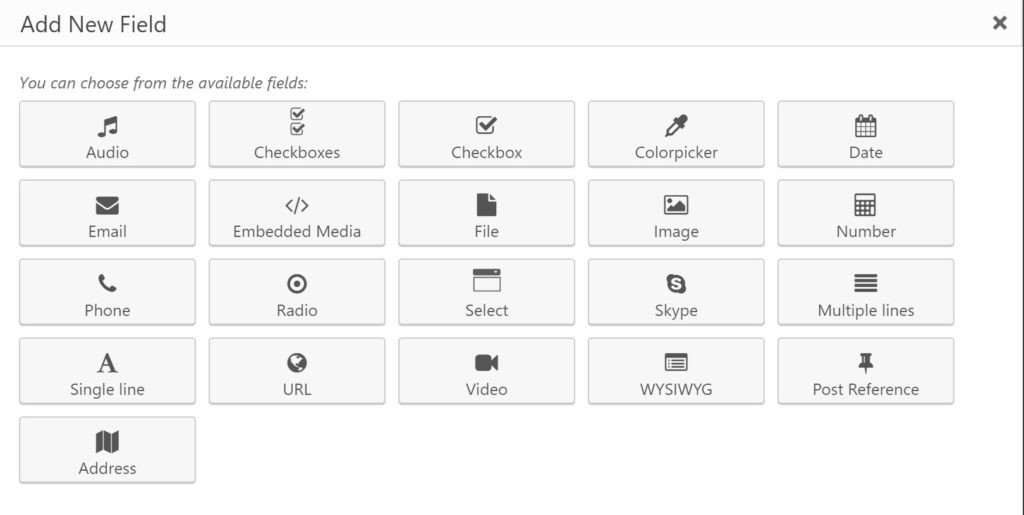
7. Możesz dodać inne ustawienia do swoich pól, niezależnie od tego, czy chcesz, aby pole było obowiązkowe, zezwolić na wiele jego wystąpień, czy dodać symbol zastępczy.
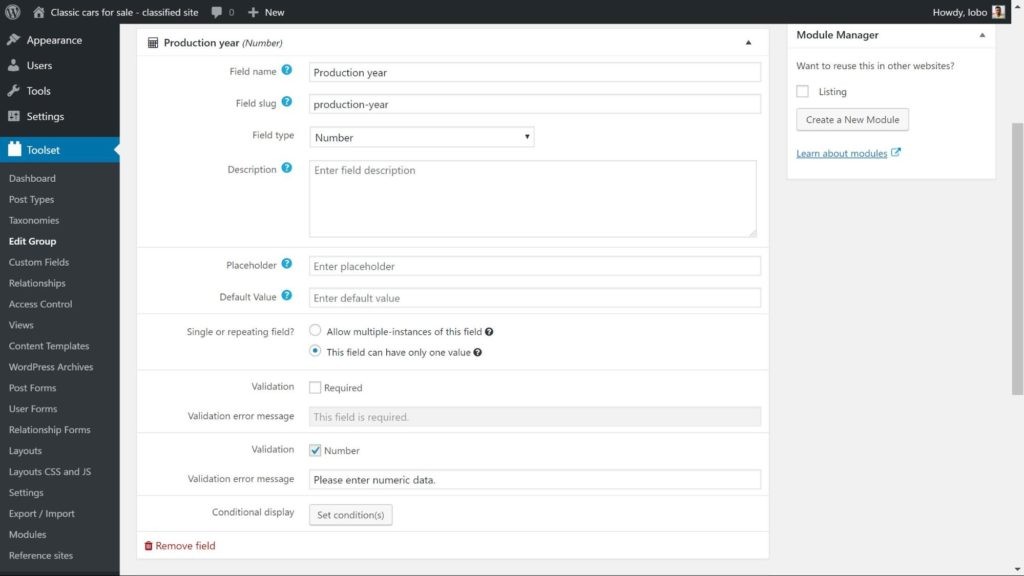
8. Po dodaniu wszystkich pól kliknij Zapisz grupę pól, a Twoje niestandardowe pola zostaną dodane do edytora postów.
3. Jak dodać niestandardowe taksonomie
Niestandardowe taksonomie są ważną częścią witryny z katalogiem, ponieważ pozwalają podzielić posty w zależności od ich funkcji.
Na przykład, gdy użytkownik przegląda Twoją witrynę, prawdopodobnie będzie szukał określonego produktu. Na stronie z katalogiem klasycznych samochodów mogą chcieć samochód z dachem kabrioletu. Możesz tworzyć niestandardowe taksonomie, aby użytkownicy mogli łatwo znaleźć wszystkie samochody dzięki tej funkcji.
Oto jak możesz tworzyć niestandardowe taksonomie.
- Przejdź do Zestawu narzędzi -> Pulpit i w obszarze Taksonomie kliknij Dodaj taksonomię niestandardową .
- Nazwij swoją niestandardową taksonomię.
- W sekcji Typ taksonomii możesz wybrać, czy chcesz taksonomię hierarchiczną , czy płaską . Taksonomia hierarchiczna jest świetna, jeśli chcesz tworzyć podkategorie taksonomii.
- Wybierz typ stanowiska, do którego chcesz przypisać taksonomie. Wybrałem typ ogłoszenia Ogłoszenia.
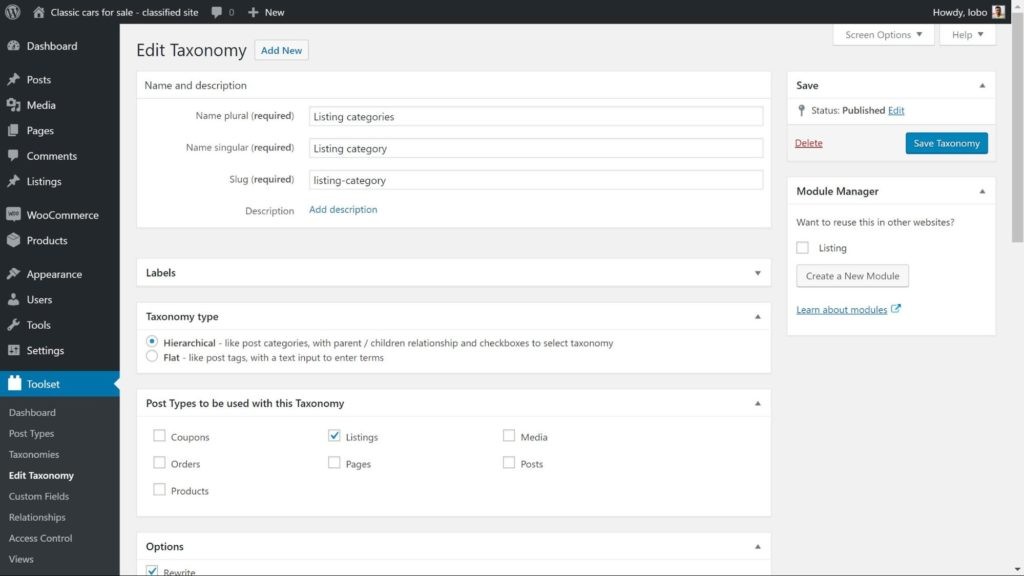
5. Kliknij Zapisz taksonomię .
Teraz, gdy edytuję jeden z wpisów z ofertami, zobaczę nową sekcję, w której mogę dodać moje taksonomie.
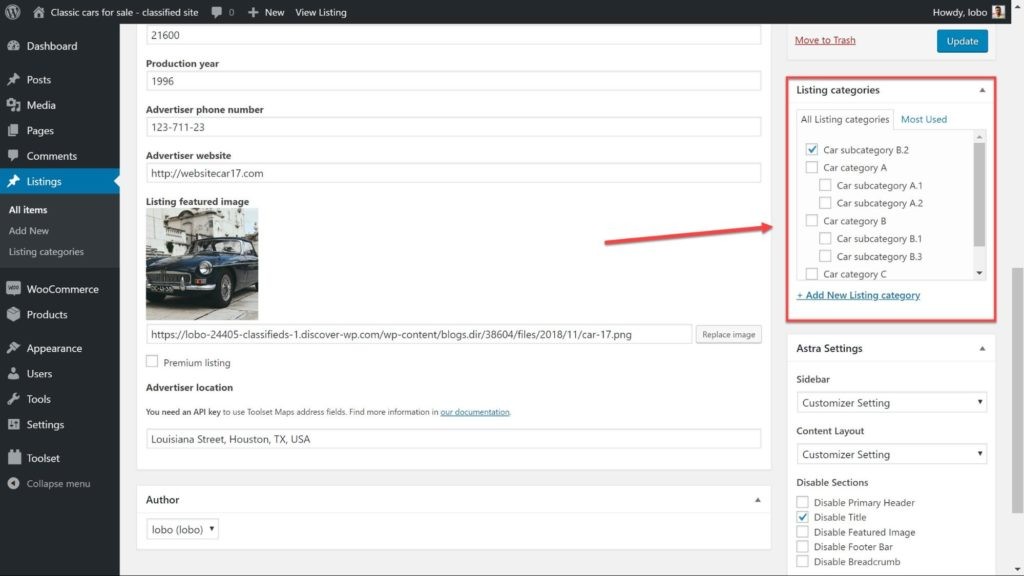
4. Jak stworzyć szablon do wyświetlania treści
Stworzyliśmy nasze niestandardowe treści, ale jak dotąd nie wyświetlamy niczego na interfejsie użytkownika.
Musimy stworzyć szablon, który automatycznie wyświetli wszystkie nasze niestandardowe treści w pożądanej przez nas strukturze.
Do stworzenia szablonu użyłem Toolset Layouts. Układy zestawu narzędzi są oparte na siatce Bootstrap, która wyświetla Twoją stronę w rzędach po 12 kolumn, których możesz użyć do zaprojektowania swojej strony.
Aby stworzyć sekcje, które będą wyświetlać naszą zawartość, musimy dodać komórki. Istnieją dwa rodzaje komórek, których użyjemy w tym szablonie:
- Edytor wizualny — komórka ogólnego przeznaczenia do dodawania tekstu statycznego i wstawiania krótkiego kodu dla treści dynamicznych, takich jak pola niestandardowe i niestandardowe terminy taksonomii.
- Treść posta – aby renderować treść treści postu.
Poniżej przedstawiam, w jaki sposób wykorzystałem te komórki do stworzenia szablonu dla klasycznych samochodów na mojej stronie z katalogiem.
- Przejdź do Zestawu narzędzi -> Pulpit i kliknij Utwórz szablon obok niestandardowego typu posta. Zostaniesz teraz przeniesiony do układów zestawu narzędzi.
- Wybierz, ile kolumn ma zająć każda komórka, i wybierz, aby otworzyć edytor.
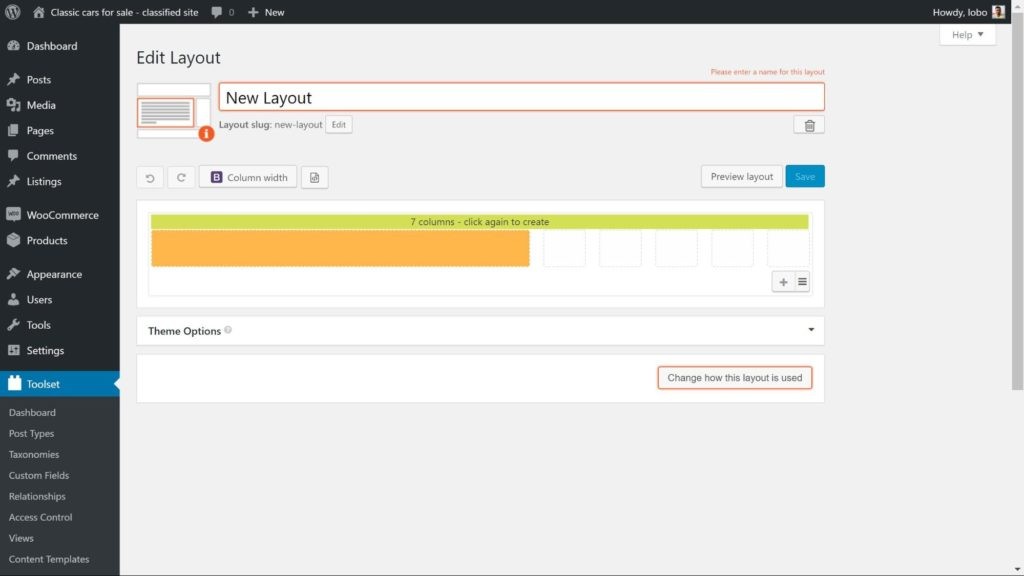
3. Wybierz komórkę, którą chcesz. W tym przykładzie wybiorę edytor wizualny .
4. Kliknij Pola i widoki , aby wyświetlić listę skrótów do dodania. W tym przykładzie chcę dodać moje pola niestandardowe. Każdy ma swój skrót. Aby zademonstrować, dodam niestandardowe pole Rok produkcji .
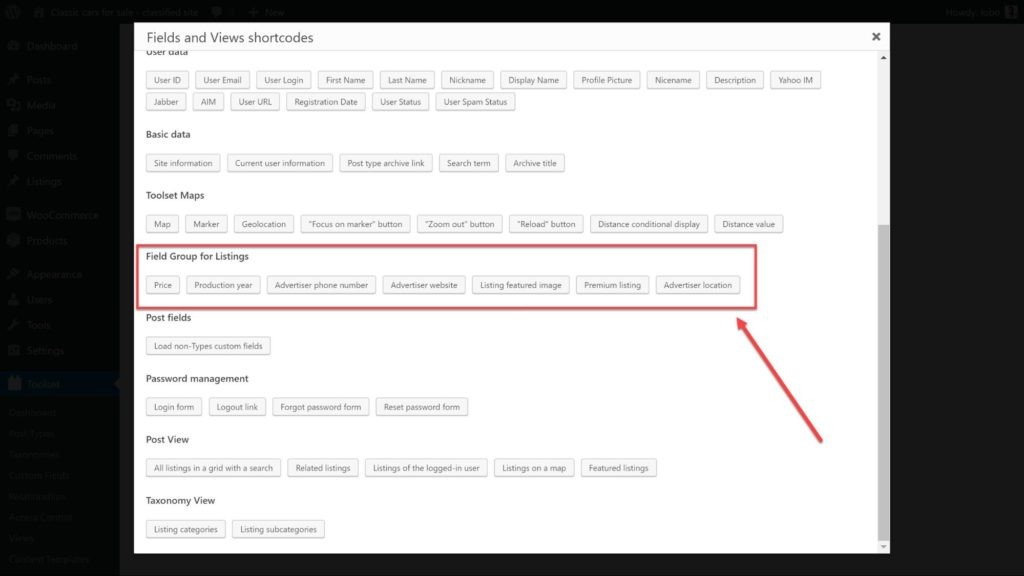
5. Kliknij Wstaw skrócony kod .
6. Teraz możemy zobaczyć krótki kod w komórce edytora. Możemy dodać dodatkowy tekst, który pojawi się na interfejsie użytkownika, aby użytkownicy mogli zobaczyć, o co chodzi w polu. Jak mam poniżej:
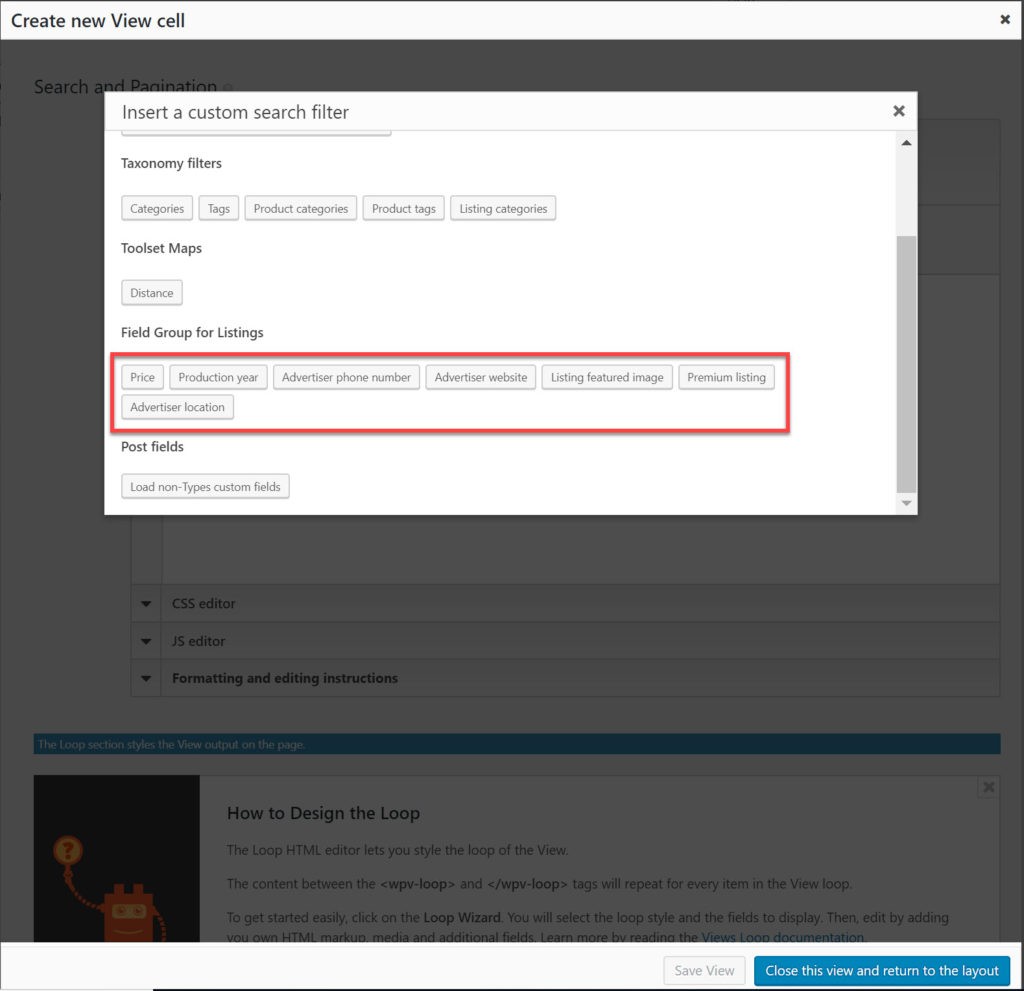
7. Kliknij Zastosuj po dodaniu pól i tekstu, a komórka będzie gotowa.
Tak wygląda mój szablon na zapleczu.
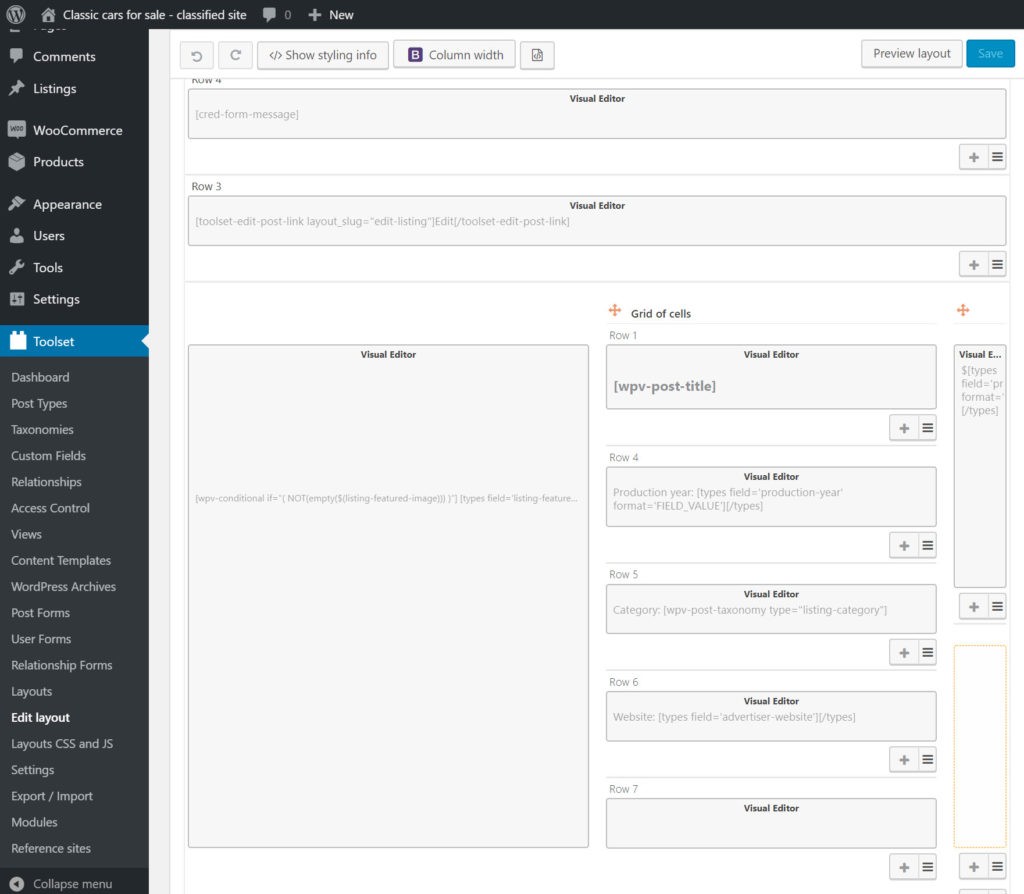
A oto na froncie:
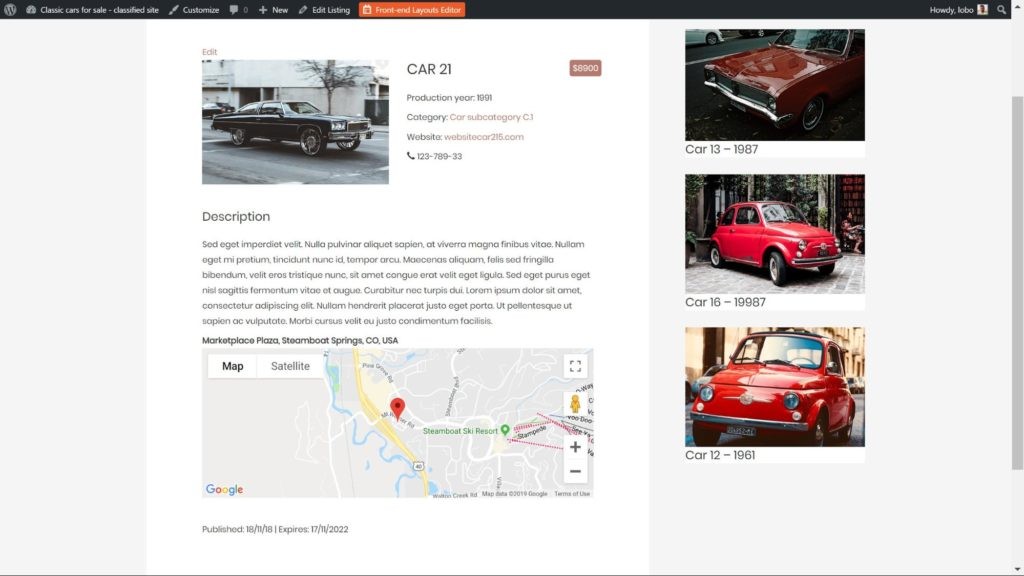
5. Jak stworzyć niestandardowe wyszukiwanie
Narzędzie wyszukiwania to najłatwiejszy sposób, aby użytkownicy mogli znaleźć dokładnie taki samochód, jaki chcą.
Możesz dodać wiele filtrów, pasek wyszukiwania do wpisywania terminów i inne funkcje, takie jak aktualizacje AJAX, aby otrzymywać wyniki na żywo w locie za pomocą niestandardowego wyszukiwania.
Pierwszą rzeczą, którą należy zdecydować, jest miejsce, w którym ma się pojawiać wyszukiwanie. Poniżej dodałem swoje do strony głównej.
Krok 1: Utwórz wyszukiwanie
- Przejdź do Zestaw narzędzi -> Układy i utwórz nowy szablon.
- Kliknij, aby dodać komórkę, tak jak zrobiliśmy to podczas tworzenia naszego poprzedniego szablonu, i wybierz komórkę Widok .
- Kliknij Wstaw komórkę .
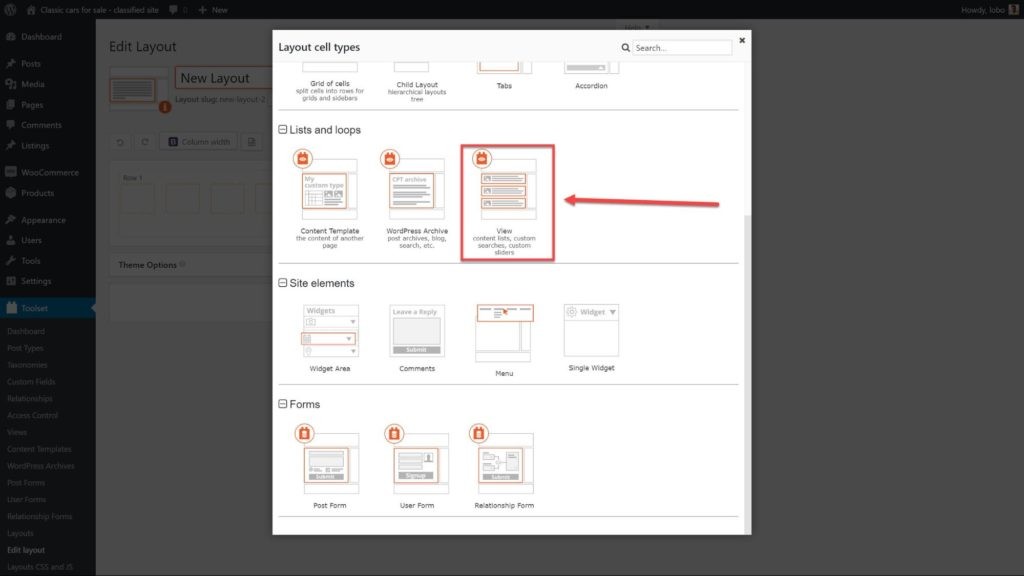
4. Kliknij Wyświetl wyniki jako wyszukiwanie niestandardowe, a następnie kliknij Utwórz .
5. Wybierz typ posta, który chcesz przeszukać w sekcji Wybór treści.
6. W obszarze Ustawienia wyszukiwania niestandardowego wybierz sposób aktualizacji wyników wyszukiwania. Tutaj znajdziesz kilka różnych opcji:
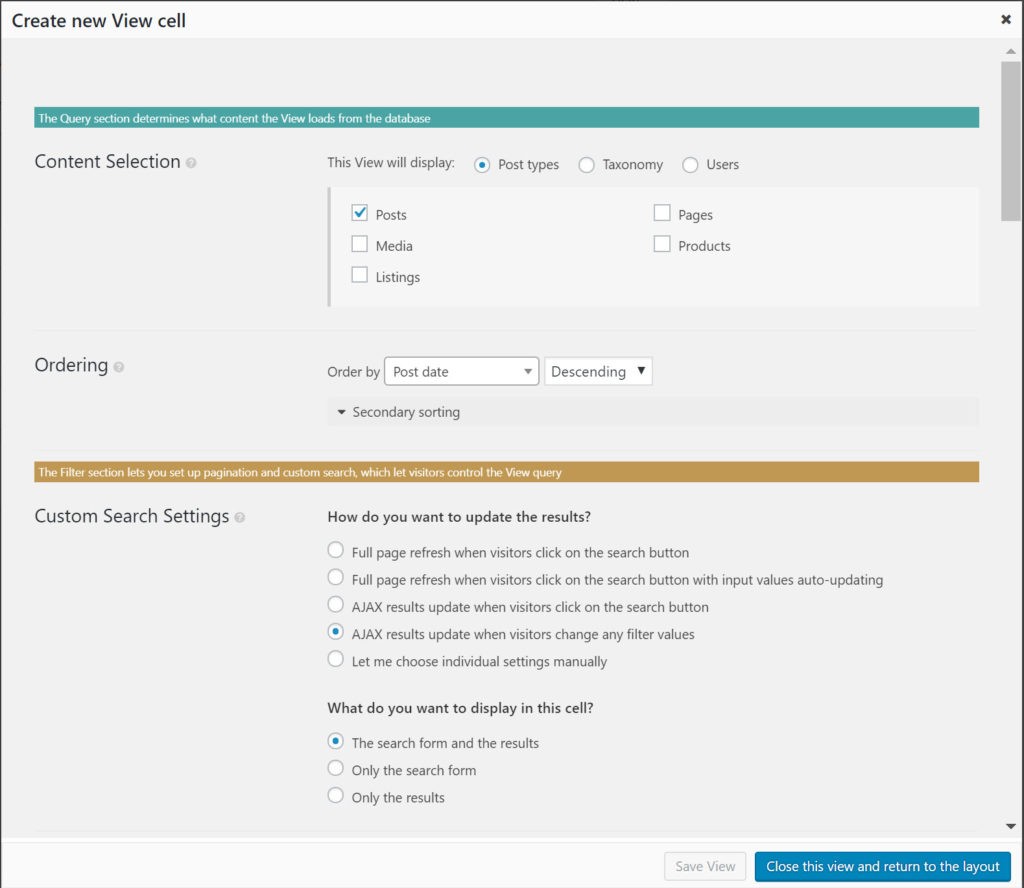
7. W sekcji Wyszukiwanie i podział na strony możesz wybrać filtry, które chcesz dodać, aby ułatwić użytkownikom zawężenie wyszukiwania. Kliknij Nowy filtr , aby otworzyć opcje.
8. Teraz możesz dodać swoje filtry. Użyłem pola niestandardowego Cena , aby dodać cenę minimalną i cenę maksymalną .
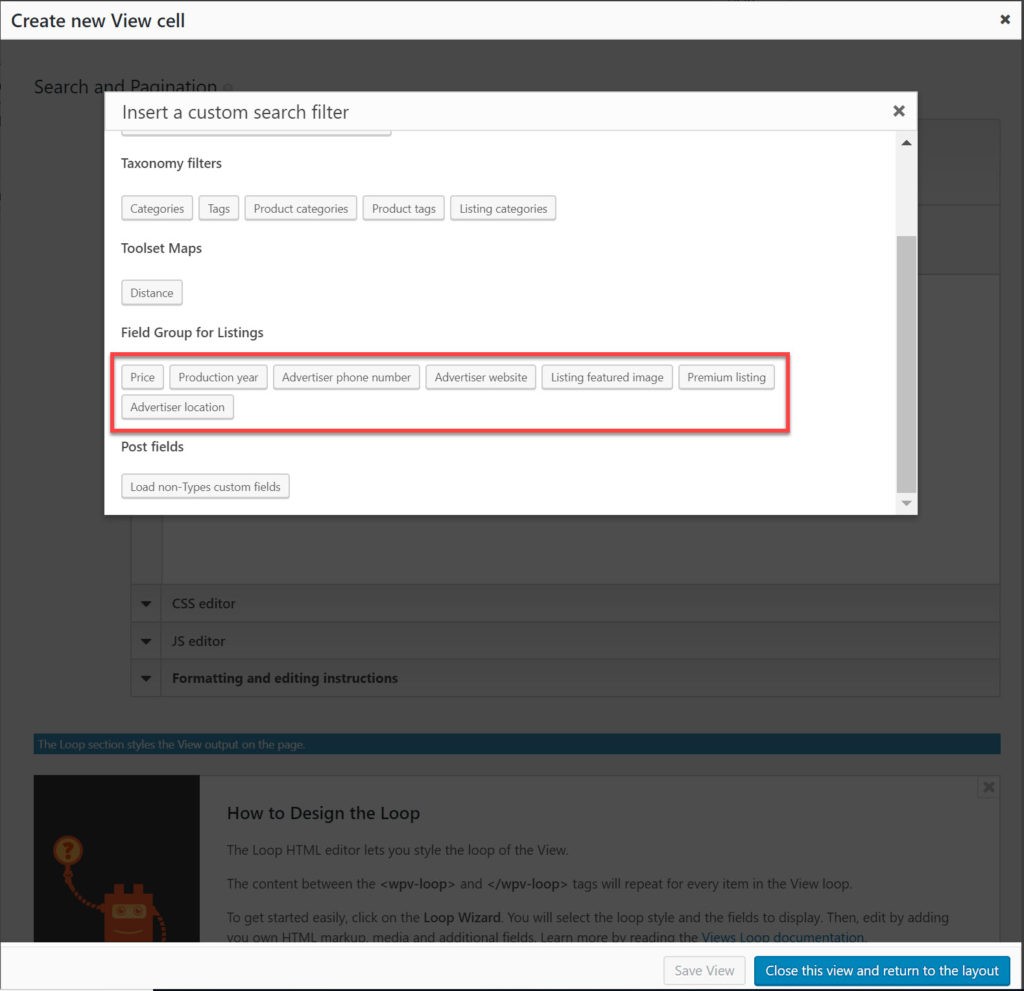
9. Dodaj filtry i dodaj dowolny dodatkowy tekst podobny do tego, w jaki dodaliśmy tekst do skrótów w szablonie. Oto jak to wygląda po dodaniu filtrów. Uwaga Dodałem również trochę HTML i CSS do stylizacji.
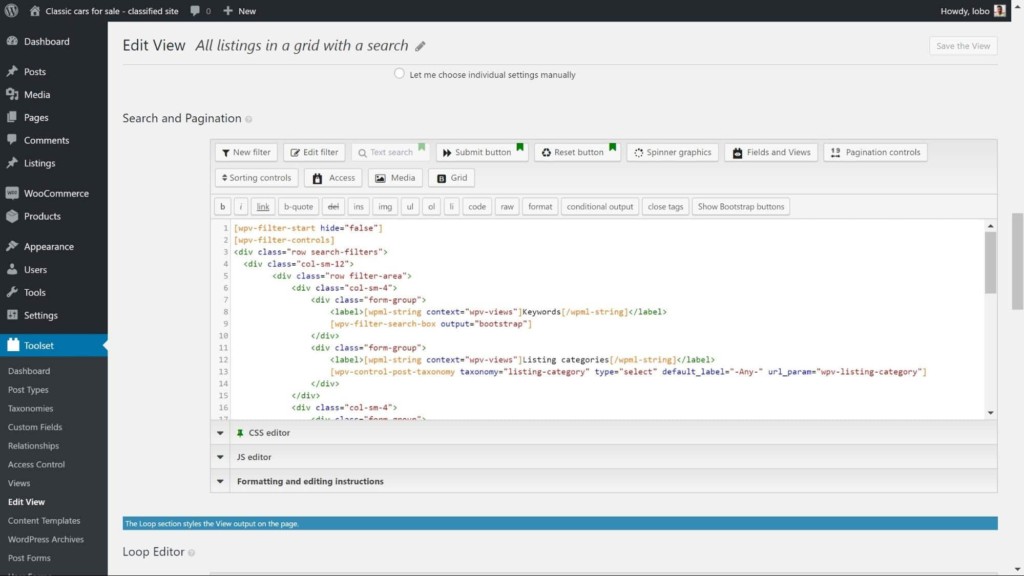
10. Kliknij przycisk Prześlij , aby dodać przycisk umożliwiający użytkownikom wysłanie wyszukiwania.
11. Dodaj przycisk Resetuj , aby użytkownicy mogli wprowadzić nowe wyszukiwanie z usuniętymi filtrami.
Nasze poszukiwania są teraz gotowe na front-end. Ale zanim skończymy, nadal musimy zaprojektować, jak wyglądają nasze wyniki.
Krok 2: Zaprojektuj, jak będą wyglądać wyniki
Na tej samej stronie, na której utworzyliśmy nasze wyszukiwanie, możemy również zdecydować, jak będą wyglądać nasze wyniki.
W sekcji Search and Pagination możemy użyć edytora pętli do zaprojektowania danych wyjściowych.
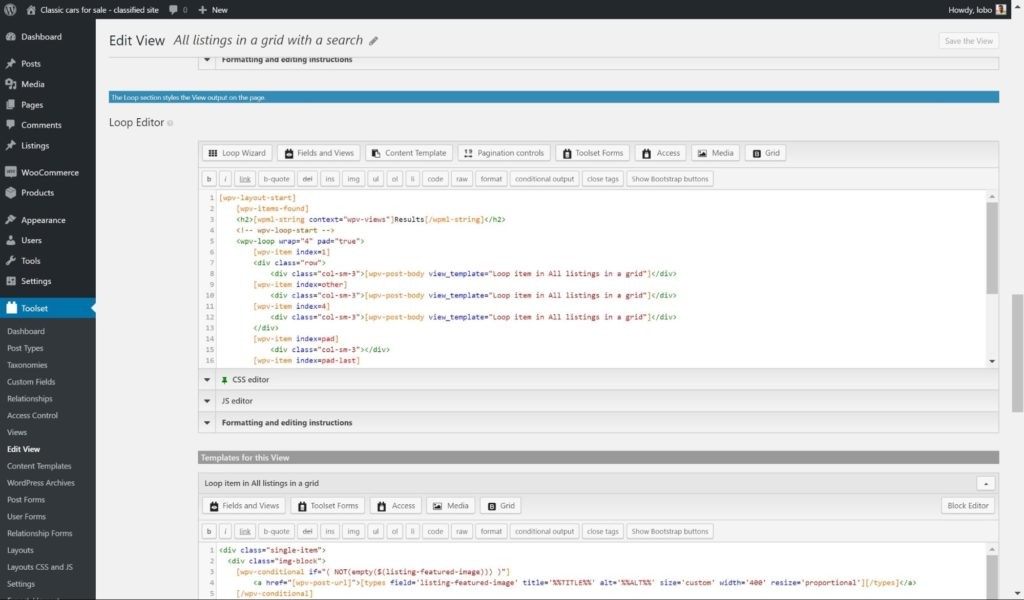
- Kliknij Kreator pętli i wybierz sposób wyświetlania pętli. Użyłem siatki Bootstrap z czterema kolumnami dla mojej.
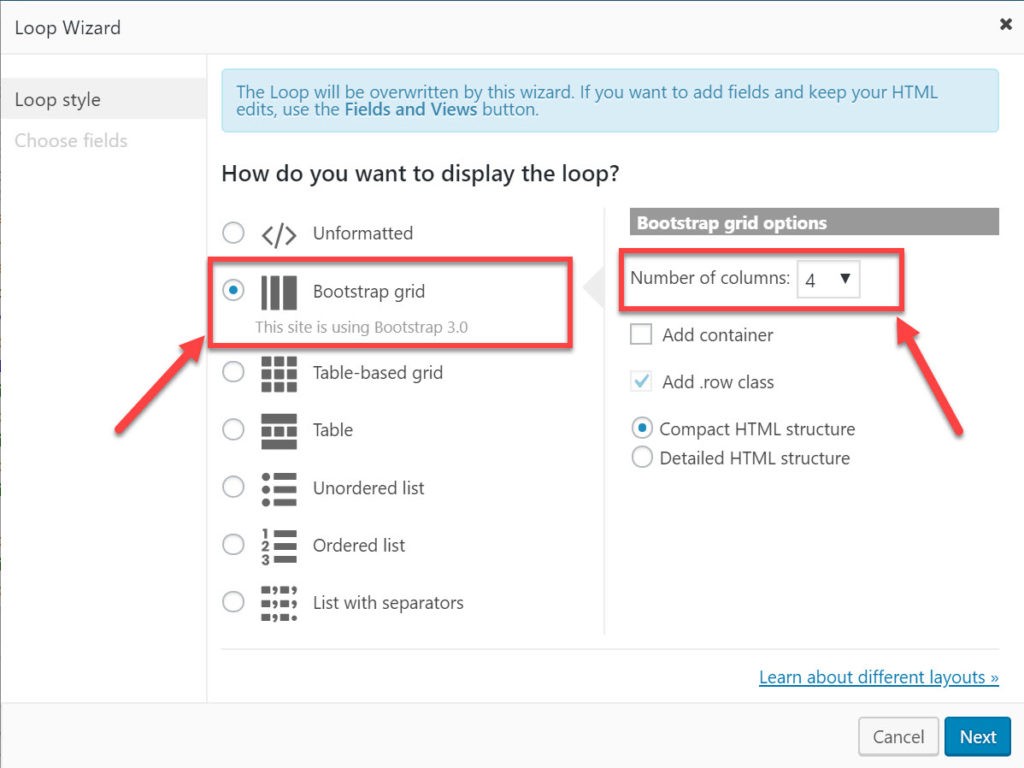
2. Następnie dodaj filtry, które chcesz wyświetlić wraz z wynikami. Oto te, które dodałem do mojej strony z katalogiem klasycznych samochodów.
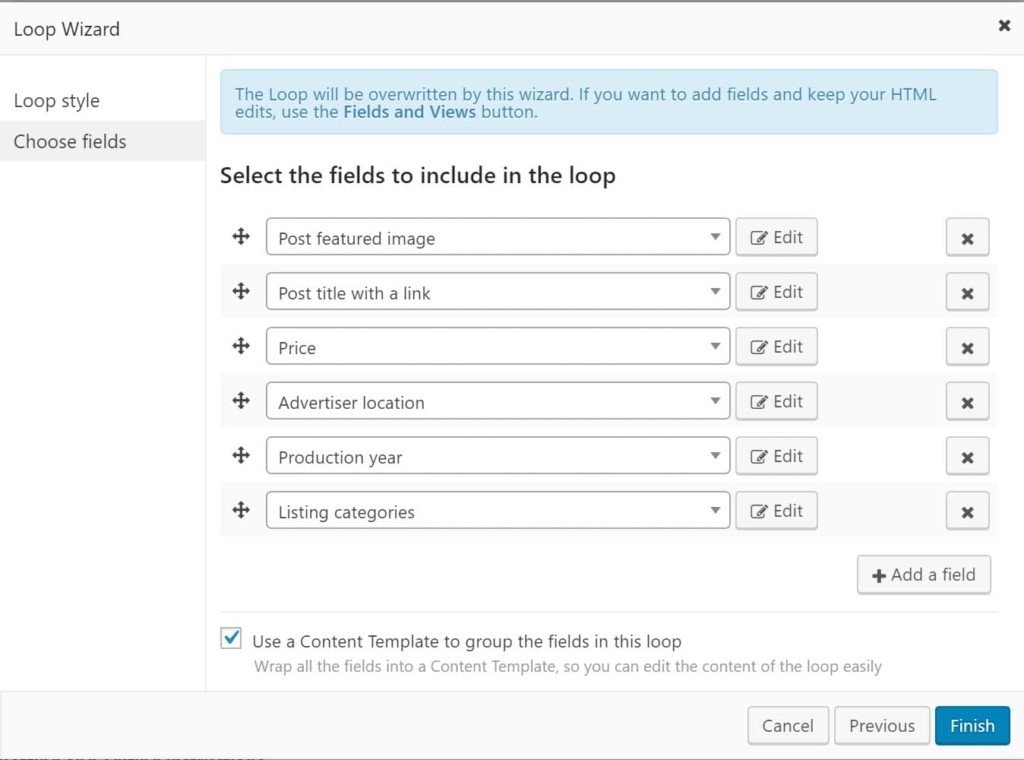
3. Kliknij Zakończ , po czym powrócisz do edytora pętli .
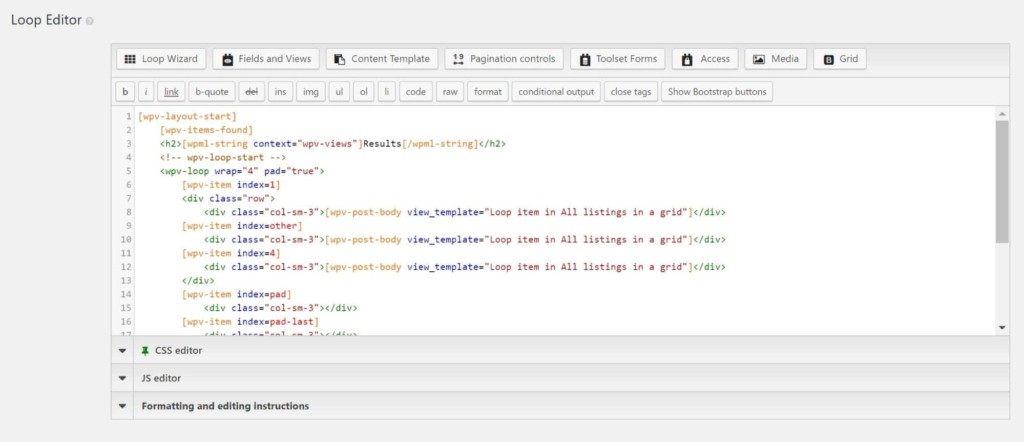
4. Kliknij Zapisz widok i zapisz , a układ wyszukiwania jest gotowy.
Oto jak moje wyszukiwanie wygląda teraz na interfejsie:
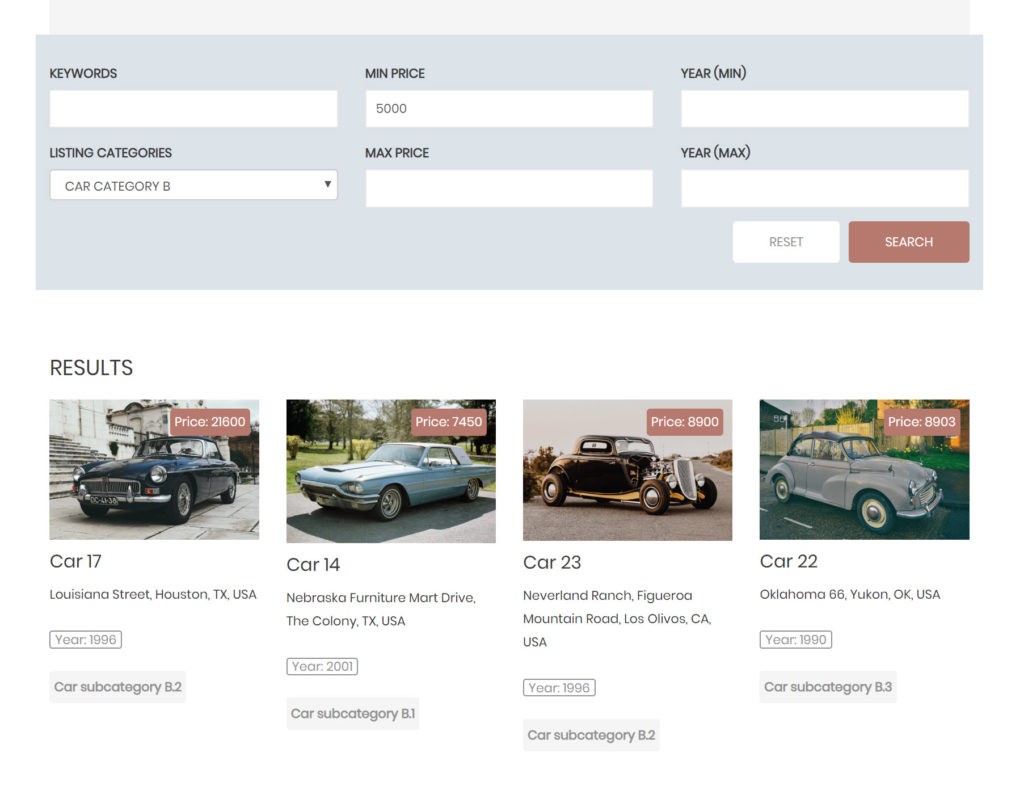
6. Utwórz formularz front-end, aby przesłać aukcje
Formularze front-end są świetnym dodatkiem, gdy tworzysz witrynę katalogową za pomocą WordPress, ponieważ Twoi użytkownicy mogą je po prostu wypełnić, gdy chcą przesłać listę. Nie musisz projektować każdego z osobna, aby go wyświetlić.
Poniżej przedstawiam, jak zrobiłem jeden dla mojej strony z katalogiem klasycznych samochodów. Stworzyłem go za pomocą edytora formularzy przeciągnij i upuść w Toolset.
- Przejdź do Zestaw narzędzi -> Formularze postów i kliknij Dodaj nowy .
- Zobaczysz teraz kreatora formularzy. Kliknij Kontynuuj .
- Nazwij formularz i kliknij Kontynuuj .
- Wypełnij ustawienia formularza, w tym typ posta, którego dotyczy, stan posta po przesłaniu oraz informację, czy post wygasa. Kliknij Kontynuuj .
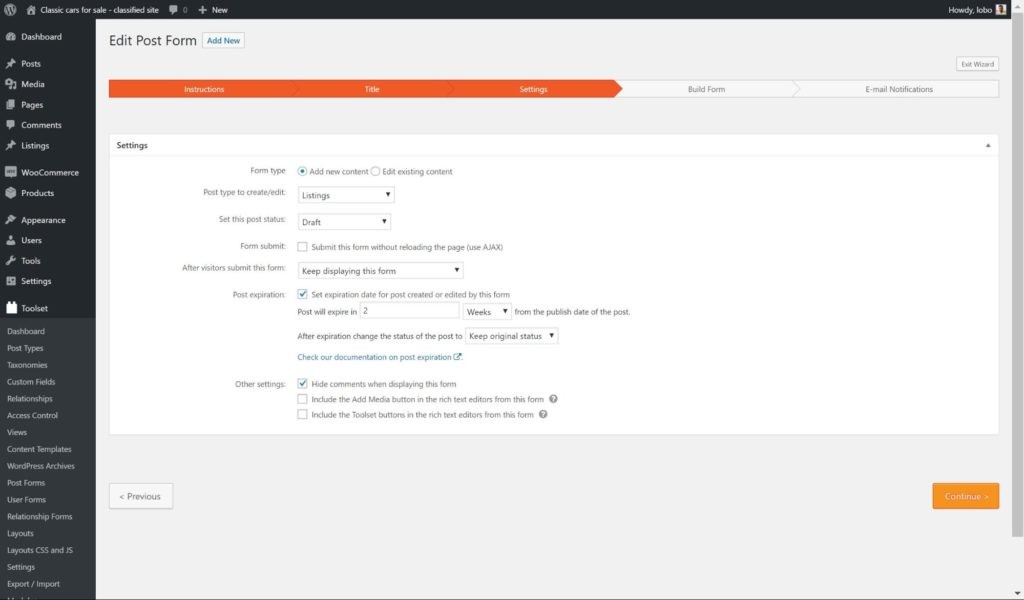
- Zobaczysz teraz edytor przeciągania i upuszczania formularzy w zestawie narzędzi. Wybierz pola, które chcesz wyświetlić w formularzu. Możesz także dodać dodatkowe elementy w zależności od tego, jakie informacje chcesz wyświetlać w każdym poście. Kliknij Kontynuuj .
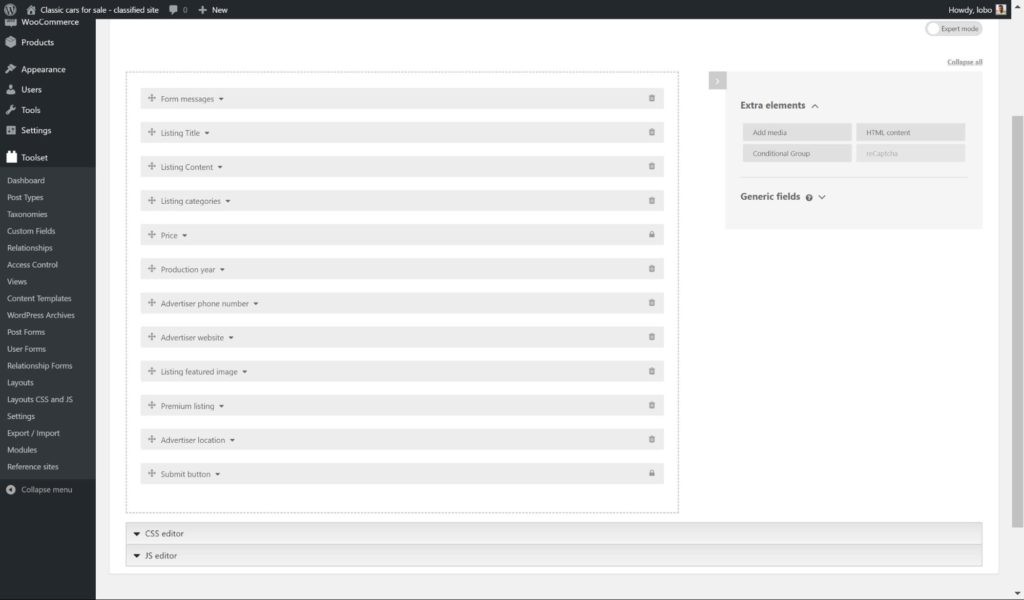
- Dodaj powiadomienia e-mail, które chcesz wysłać zaraz po przesłaniu formularza. Na przykład poniżej dodałem wiadomość e-mail, którą należy wysłać użytkownikom po przesłaniu nowego wpisu, aby poinformować ich, że jest w trakcie sprawdzania. Kliknij Zakończ.
- Nasz formularz jest gotowy, ale nadal musimy go wyświetlić na interfejsie. Możemy zastosować to samo podejście, jak wtedy, gdy wyświetlaliśmy nasze wyszukiwanie i szablony. Przejdź do Zestawu narzędzi -> Układy, utwórz nowy układ i kliknij, aby wstawić komórkę.
- Kliknij komórkę Opublikuj formularz i kliknij, aby utworzyć komórkę. Kliknij Zapisz, a Twój formularz będzie teraz wyświetlany w interfejsie użytkownika.
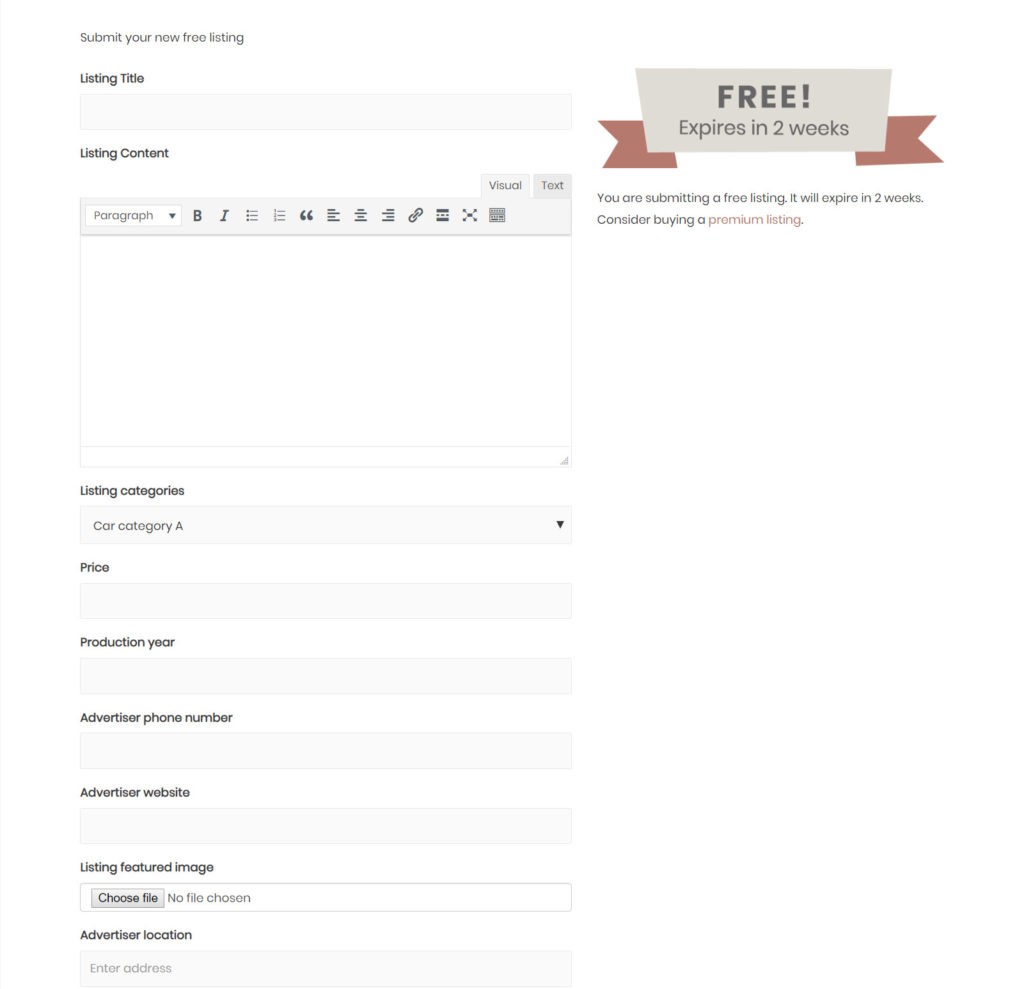
Zbuduj teraz swoją witrynę katalogową za pomocą WordPressa!
Teraz, gdy wiesz, jak zbudować najważniejsze funkcje witryny z katalogiem, nadszedł czas, aby zacząć tworzyć własne!
Podziel się z nami swoimi doświadczeniami z tworzeniem strony z katalogiem poniżej. A jeśli masz jakiekolwiek problemy, chętnie pomożemy!
Ujawnienie: Ta strona zawiera zewnętrzne linki partnerskie, które mogą skutkować otrzymaniem prowizji, jeśli zdecydujesz się na zakup wspomnianego produktu. Opinie na tej stronie są nasze własne i nie otrzymujemy dodatkowej premii za pozytywne recenzje.
